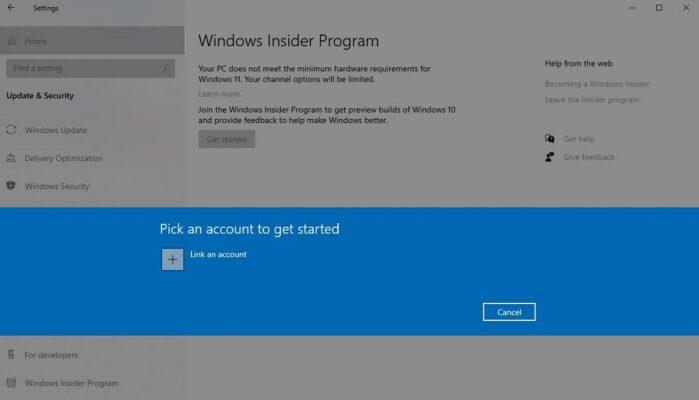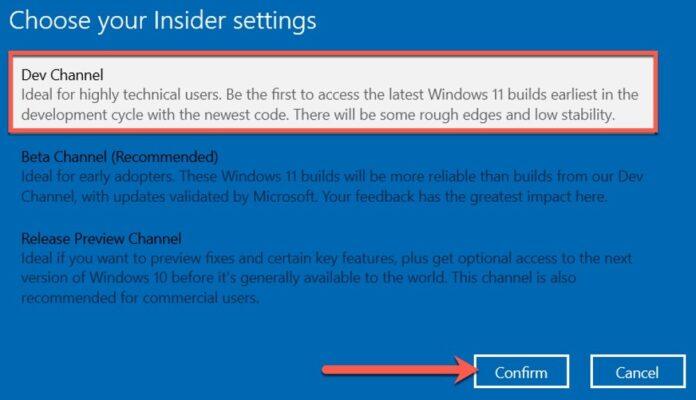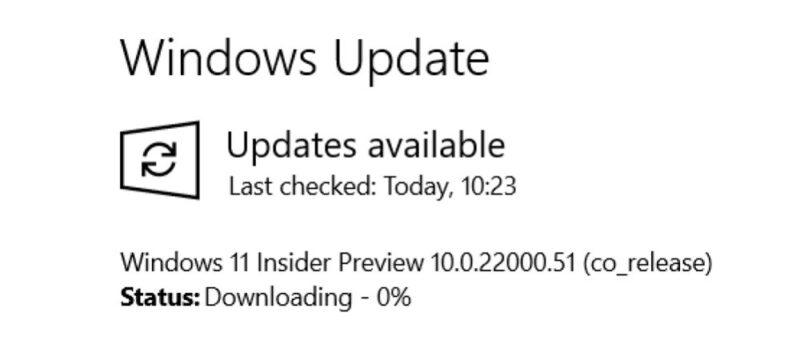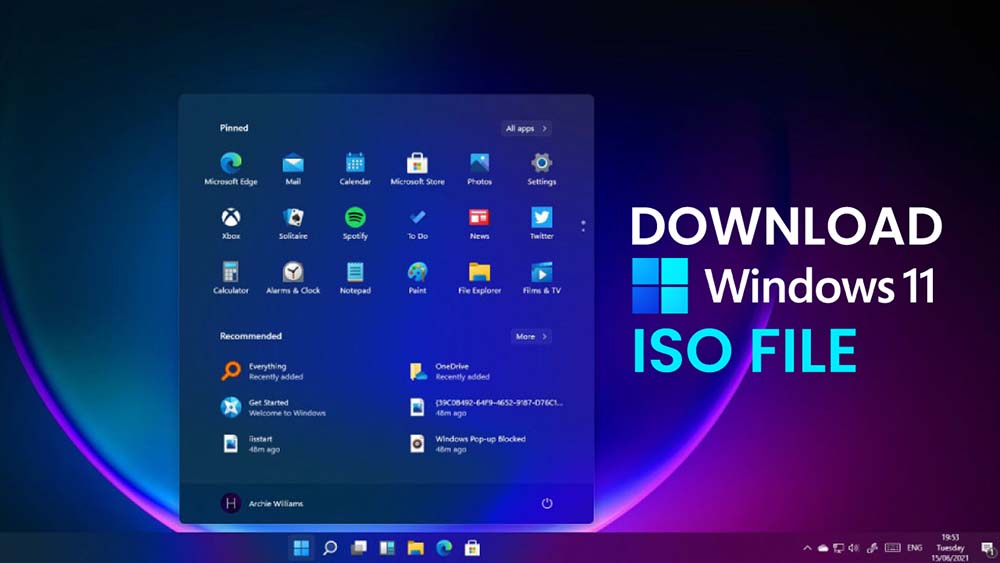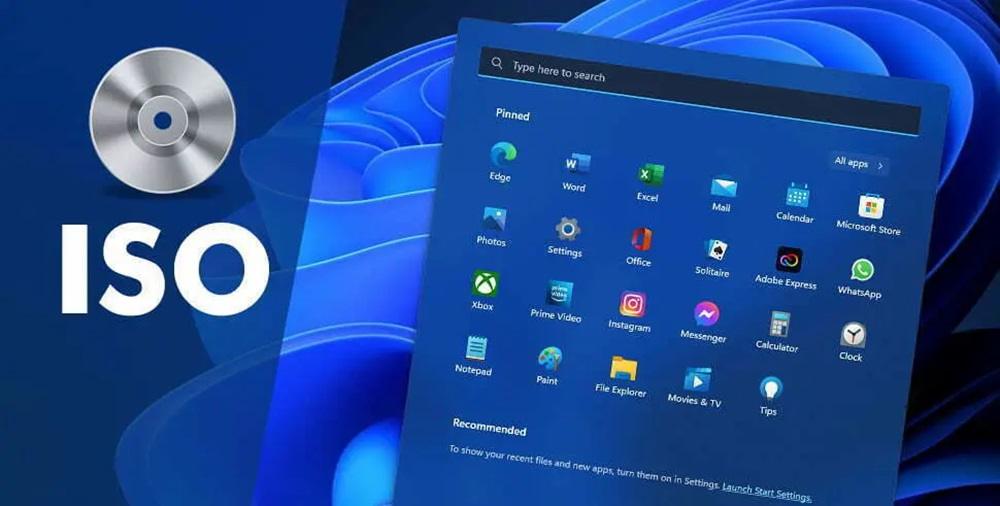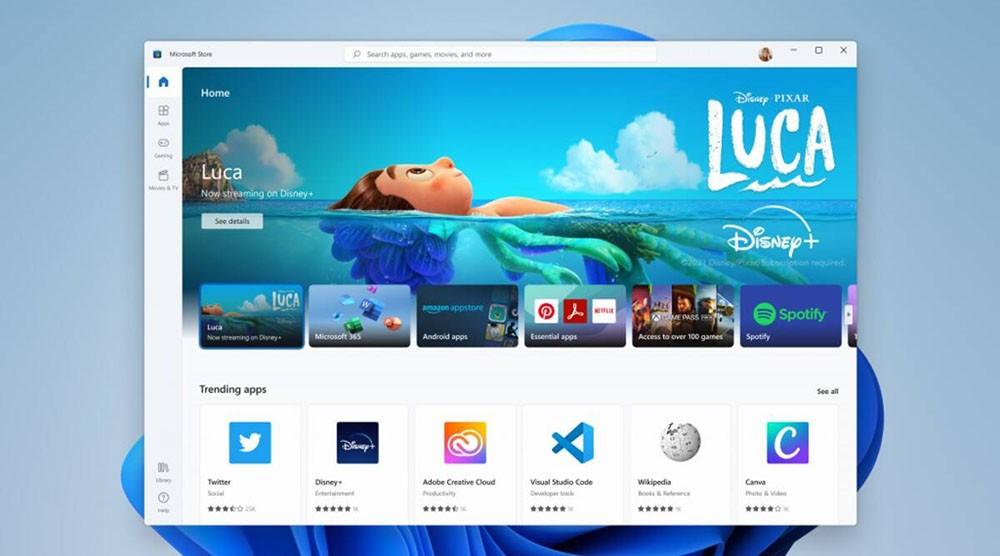آموزش نصب ویندوز 11 (قبل از انتشار عمومی)

در حال حاضر ویندوز 11 به طور عمومی منتشر نشده اما نسخه اختصاصی آن برای کسانی که عضو سرویس Windows Insider Program هستند قابل دانلود و نصب است. یعنی اگر شما هم عضو این سرویس شوید میتوانید همین حالا و قبل از انتشار عمومی Windows 11 آن را بر روی کامپیوتر خود نصب کنید. در ادامه این مطلب به آموزش نصب ویندوز 11 (قبل از انتشار عمومی) و از طریق عضویت در Windows Insider Program میپردازیم. با ما همراه شوید.
مقدمه
همانطور که گفتیم نسخه عمومی ویندوز 11 هنوز به طور رسمی منتشر نشده است اما علاقمندان به بکارگیری این ورژن سیستم عامل مذکور میتوانند با عضویت در سرویس Windows Insider Program نسخه بتای آن را پیش از موعد دانلود و نصب نمایند. این نسخه سیستم عامل نام برده شده ممکن است دارای باگ هایی هم باشد که به مرور برطرف میشوند اما طبیعتا بکارگیری آن قبل از انتشار عمومی جذاب بوده و تجربهای خاص را برایتان به ارمغان میآورد.
اما قبل از شروع باید به این نکته مهم اشاره داشته باشیم که نصب ویندوز 11 قبل از انتشار عمومی و از طریق Windows Insider Program فقط برای کاربرانی امکانپذیر است که ورژن اورجینال ویندوز 10 بر روی کامپیوتر آن ها نصب باشد! به بیان دیگر برای اینکه قادر باشید هم اکنون ورژن بتای Windows 11 را بدون دردسر روی کامپیوتر یا لپ تاپ خود نصب و فعال نمایید، حتما باید نسخه قانونی ویندوز 10 که با لایسنس اورجینال فعال شده بر روی کامپیوترتان نصب باشد.
اگر این ورژن قانونی ویندوز هنوز روی سیستمتان نصب نیست، همچنان قادر به دانلود و نصب Windows 11 خواهید بود اما به روش های خاص و دشوارتری که ما در این مقاله به شرح آن نمیپردازیم. شما عزیزان میتوانید با خرید لایسنس اورجینال ویندوز 11 پرو یا دیگر ورژن های این سیستم عامل، فعالسازی قانونی آن را بر روی کامپیوترتان انجام دهید و سپس بدون محدودیت و با استفاده از راهنمایی که در ادامه این مطلب ارائه میکنیم، عضو سرویس Windows Insider Program شوید و نهایتا نصب ویندوز 11 را قبل از انتشار عمومی انجام دهید. با آی آر مایکروسافت استور همراه شوید.
آموزش نصب ویندوز 11 (قبل از انتشار عمومی)
برای اینکه بتوانید هم اکنون و قبل از انتشار عمومی ویندوز 11 آن را روی کامپیوتر خود نصب کنید، در قدم نخست باید عضو سرویس Windows Insider Program شوید که خوشبختانه انجام این کار بسیار ساده است. در نظر داشته باشید که ما با فرض اینکه شما از نسخه اورجینال ویندوز 10 استفاده میکنید پیش میرویم. برای عضویت در Windows Insider Program روی این قسمت کلیک کنید. روی گزینه Register کلیک نمایید و سپس مشخصات اکانت مایکروسافت خود را وارد کنید و عضویت شما در سرویس مورد نظر با موفقیت انجام شود.
حالا به مسیر Settings > Update & Security > Windows Insider Program در ویندوز 10 کامپیوتر خود بروید. اگر یک ارور قرمز رنگ در این بخش نمایان بود، باید به قسمت Diagnostics & Feedbacks بروید و گزینه optional diagnostic data را فعال کنید. حالا در بخش Windows Insider Program روی گزینه Get Started کلیک نمایید و سپس روی آیکون “بعلاوه” یا همان “+” کلیک نمایید.
حالا مشخصات اکانت مایکروسافتی که قبلا آن را در سرویس Windows Insider Program ثبت نام کرده بودید را وارد کنید تا این اکانت به ویندوز شما اضافه شود و سیستم شما به عنوان عضوی از سرویس نام برده شده محسوب گردد. بدین ترتیب یک پنجره آبی حاوی سه گزینه پیش رویتان قرار میگیرد که شامل Dev Channel، Beta Channel و Release Preview Channel میشود. گزینه Dev Channel را انتخاب کنید چون نسخه های غیر رسمی و پیش از بتای ویندوز همیشه ابتدا برای توسعه دهندگان گروه Dev Channel ارائه خواهد شد.
در مرحله بعدی روی گزینه Confirm کلیک کنید تا عضویت شما در سرویس Windows Insider Program با موفقیت انجام شود. حالت تقریبا همه چیز آماده است تا شما نصب ویندوز 11 (قبل از انتشار عمومی) را انجام دهید.
ابتدا مطمئن شوید که کامپیوترتان به یک شبکه اینترنت خوب و باثبات وصل است. به قسمت Settings > Updates & Security > Windows Updates بروید و روی گزینه Check for updates کلیک نمایید. کمی منتظر باشید تا ویندوز بررسی های لازم برای ارائه لیست آپدیت های در دسترس را انجام دهد. مشاهده خواهید کرد که آپدیت Windows 11 Insider Preview درست مثل عکس فوق در لیست آپدیت های در دسترس نشان داده میشود. اگر آپدیت به صورت خودکار شروع نشد، روی گزینه Download & Install کلیک کنید و منتظر باشید تا دانلود آپدیت ویندوز 11 انجام شود. بعد از اینکه دانلود تمام شد، روی گزینه Restart Now کلیک کنید تا کامپیوترتان ریستارت شود و با Windows 11 اجرا گردد.
کلام آخر
همانطور که مشاهده کردید در این مقاله به آموزش نصب ویندوز 11 (قبل از انتشار عمومی) و از طریق سرویس Windows Insider Program پرداختیم. فراموش نکنید که برای آپدیت کردن ویندوز 10 به 11 بهتر است حتما نسخه اورجینال آن را داشته باشید. در این شرایط حتی نیازی به فعال سازی ویندوز 11 نخواهید داشت چون آپدیت این سیستم عامل برای کاربران قانونی ویندوز 10 به طور رایگان منتشر میشود. امیدواریم از این مقاله اختصاصی استفاده لازم را به عمل آورده باشید.